
Sadržaj:
- Autor John Day [email protected].
- Public 2024-01-30 09:33.
- Zadnja promjena 2025-01-23 14:47.
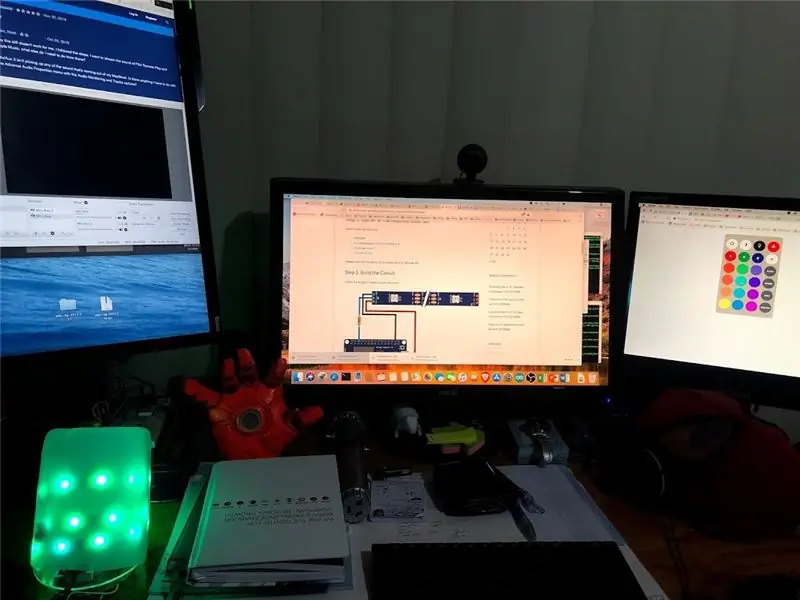


S trenutnom situacijom rada od kuće, suočavam se s nekim izazovima jer i moja djeca uče od kuće.
Ponekad poslovni i obiteljski život mogu biti pomalo zamućeni. Zato moram biti u mogućnosti postaviti neka osnovna pravila sa svojom djecom kako bih bila sigurna da li znaju jesam li dostupna ili u protočnom stanju s potpunom koncentracijom.
Imam staru LED traku i ESP8266 iz prethodnog projekta, pa zašto ne biste stvorili indikator statusa zauzeto kako bi članovi moje obitelji znali jesam li trenutno zauzet ili nisam.
Dakle, evo osnovnih pravila:
- Crveno: Tata je zauzet, stoga nemojte ometati i stišati zvuk
- Zeleno: tata je dostupan za prekid
- Plava: Tata radi, ali može biti dostupan ako zatreba
Nadam se da ćete uživati u ovom postu i da ćete se malo zabaviti s djecom.
Korak 1: Prikupite sve potrebne materijale

Ovaj krug je prilično jednostavan, ne treba nam mnogo materijala:
- ESP8266
- 5 V adresabilna LED traka (WS2812B)
- Otpor 330 ohma
- Prototipna ploča
- Priključna žica
- Difuzor (u tu svrhu koristim bocu za mlijeko)
Imajte na umu da je gornja veza partnerska veza
Korak 2: Izgradite krug
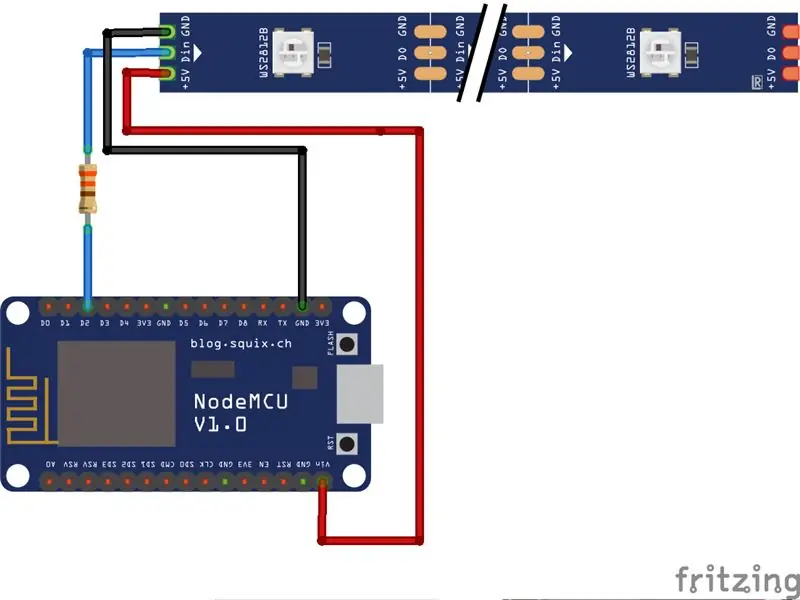
Krug je prilično jednostavan kao što vidite. Koristim 5V LED traku. Budući da ESP8266 radi na 3.3V, moram staviti otpornik ograničavača struje 330 Ohma, za spajanje D2 na Din LED trake.
LED traka se može napajati iz Vina koji ima 5V. Napajao sam svoju ploču ESP8266 s USB priključka na računalu.
ESP8266 djeluje kao pristupnik internetu. Spojit će se na WiFi i čekati upute.
Korak 3: Učitajte kôd
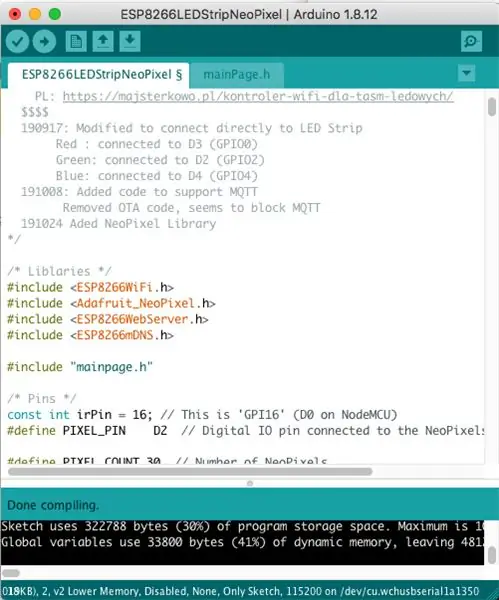
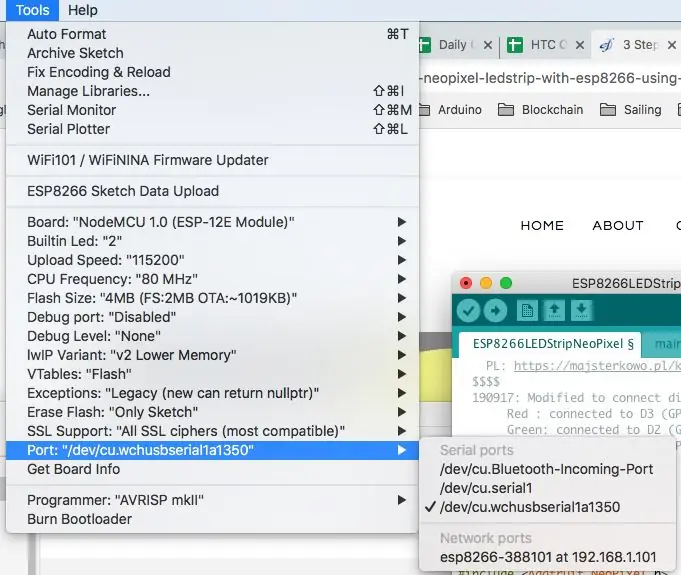
Cijeli izvorni kod možete preuzeti putem ove veze.
Morat ćete promijeniti sljedeći odjeljak tako da odgovara vašim WiFi postavkama.
/* Mrežne postavke*/const char* ssid = "yourssid"; // SSID - naziv vašeg WiFi -a const char* password = "yourssidpassword"; // Lozinka
Nakon što to učinite, možete sastaviti kôd i prenijeti ga na ESP8266.
Možda ćete htjeti prilagoditi i IP adresu ako mislite da će se sukobiti s trenutnim uređajem koji se nalazi u vašoj podmreži.
IP adresa ip (192, 168, 1, 111); // statička IP adresa pristupnika IPAddress pristupnika uređaja (192, 168, 1, 1); // Gatway IPAddress podmreža (255, 255, 255, 0); // Mrežna maska
i sljedeći odjeljak koda u odjeljku POSTAVKA
void setup (void) {delay (1000); / * Započni neke (ne) važne stvari */ Serial.begin (115200); WiFi.započni (ssid, lozinka); WiFi.config (ip, gateway, podmreža); // komentirao ovo za DHCP
Kôd možete potpuno ukloniti kako bi mu se automatski dodijelio DHCP.
Korak 4: Aktivirajte Svjetlo
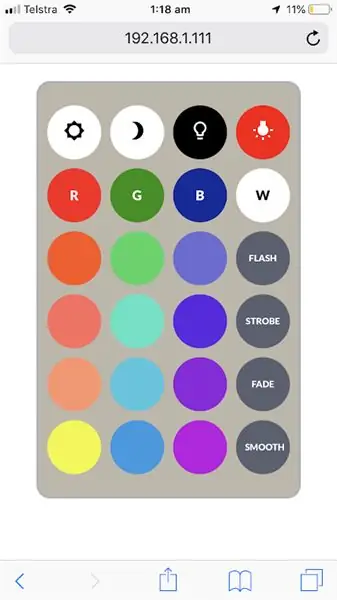


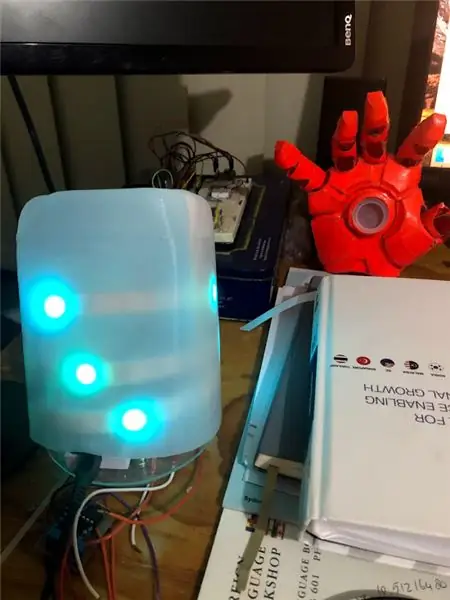
Ako sve prođe u redu, trebali biste moći usmjeriti svoj preglednik na IP adresu postavljenu u prethodnim postavkama:
Možete kliknuti na bilo koju kombinaciju boja koja vam se sviđa.
Ponekad zaboravim postaviti svoj status dok sam na pozivu tijekom rada od kuće. I moja djeca su mi to automatski postavila tako da odražava moj ispravan status.
Nadam se da će ovaj projekt unijeti neku zabavu u rad od kuće od života u kojem se trenutno nalazimo.
Ako vam se sviđa ovaj post, možete pogledati i moju web stranicu za ostale projekte vezane uz Arduino.
To je ažurirana verzija koja vam omogućuje povezivanje s MQTT -om, tako da možete kontrolirati svjetlo s interneta.
Preporučeni:
Pokazatelj glasnoće Neopixel Ws2812 LED prsten i Arduino: 8 koraka

Pokazatelj glasnoće Neopixel Ws2812 LED prsten i Arduino: U ovom ćemo vodiču naučiti kako izraditi indikator glasnoće pomoću Neopixel Ws2812 LED prstena i arduina. Pogledajte video
Pokazatelj opterećenja procesora Raspberry Pi: 13 koraka

Pokazatelj učitavanja CPU -a Raspberry Pi: Prilikom izvođenja Raspberry Pi -a (RPI) kao bez glave bez monitora konzole, nisu dostupne posebne vizualne oznake za prepoznavanje da RPI zapravo nešto radi. Iako se udaljeni terminal koristi sa SSH -om, povremeno se izvršava Linux naredba
Pokazatelj statusa obitelji / suradnika: 6 koraka (sa slikama)

Pokazatelj statusa obitelji / suradnika: Moj prvi instruktor, mnogi su mi projekti pomogli tijekom godina, nadam se da će ovo pomoći nekome drugome. Kratka priča … Trebao nam je način da jedno drugome pokažemo svoj status, a ne da prekidamo pozive ili da se klonimo kada pretpostavimo još jedno
Pokazatelj rada WiFi -a od kuće: 5 koraka (sa slikama)

Pokazatelj rada WiFi -a od kuće: Za one koji imaju sreće da mogu raditi od kuće, vjerojatno otkrivamo da postoje neki veliki izazovi kada su u pitanju granice s drugima u kući. Da bih vam pomogao u tome, stvorio sam ovo zaista jednostavna izrada koja vam omogućuje
Oba načina rada ESP8266 (pristupni i klijentski način rada): 3 koraka

Oba načina rada ESP8266 (pristupni i klijentski način rada): U prethodnom članku napravio sam Tutorial o tome kako postaviti način rada na ESP8266, koji je kao pristupna točka ili wifi stanica i kao wifi klijent. U ovom članku ću vam pokazati kako postaviti način rada ESP8266 na oba načina. Odnosno, u ovom načinu rada ESP8266 može
